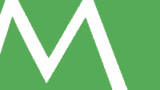OA機器の選び方で変わる!仕事の効率化とコスト削減を実現するための5つの秘訣
毎日の事務作業で「もっと早く終わらせたい」「紙や手間を減らしたい」「コストがかかりすぎて困っている」と感じたことはありませんか?
OA機器(オフィスオートメーション機器)は、コピー機や複合機、プリンター、スキャナーといった事務機器の総称で、オフィスの業務効率や働き方改革のカギを握っています。
しかし、種類が多くて自社には何が必要なのか、どう選べば失敗しないのか、不安や疑問をお持ちの方も多いでしょう。
この記事では、初心者の方にも分かりやすく、OA機器導入で業務効率化・コスト削減・働き方改革を実現するための5つのポイントを、具体的な事例や注意点とともに徹底解説します。
読み終える頃には、「これなら安心して導入できる!」と感じていただけるはずです。
1. OA機器の基礎知識を押さえよう―コピー機・複合機・プリンター・スキャナーの違い
まずは、OA機器の基本的な種類と特徴を知ることが大切です。
「なんとなく分かるけど、どれがどんな機能なの?」と迷う方も多いはず。以下で主なOA機器を見ていきましょう。
コピー機
紙原稿をそのまま別の紙に複写できるオフィス機器です。現在はコピー機能単体の機種は減り、多機能複合機にその役割が引き継がれています。
複合機(MFP)
コピー・プリント・スキャン・FAXなど、1台で複数の機能を備える機器です。
「コピー機+プリンター+スキャナー+FAX」が1つになっており、スペースや管理の手間を省けるため多くのオフィスで導入されています。
プリンター
パソコンなどのデジタルデータを紙に印刷する機器で、主に「レーザープリンター」と「インクジェットプリンター」の2種類があります。
・レーザープリンター…印字速度が速く、大量印刷やビジネス文書に向いています。
・インクジェットプリンター…写真やカラー印刷に強く、小規模オフィスや個人利用にも適しています。
スキャナー
紙の書類や写真を読み取り、デジタルデータとして保存する機器です。
ペーパーレス化や書類管理の効率化に欠かせません。最近は複合機にスキャン機能が組み込まれているケースが多いです。
知っておきたいその他の事務機器
シュレッダー、ラミネーター、タイムレコーダーなどもOA機器に含まれることがありますが、この記事では主にコピー機・複合機・プリンター・スキャナーを中心に解説します。
2. 導入前に確認!自社に最適なOA機器を選ぶコツ
「新しくOA機器を導入したいけど、何を基準に選べばいいの?」
選び方を間違えると、逆にコストや手間が増えることも…。
ここでは、失敗しないための選定ポイントをチェックリスト形式でご紹介します。
- 業務内容・用途を明確にする
例:書類の印刷が多い、FAX送受信が必須、ペーパーレス化が目標など - 必要な機能・台数を把握する
例:カラー/モノクロ、印刷速度、両面印刷、ネットワーク対応など - ランニングコストをシミュレーションする
機器本体の価格だけでなく、トナーやインク、用紙、メンテナンス費用も重要です。 - 設置スペース・電源容量を確認する
オフィスのレイアウトやコンセントの数・容量も要チェック! - 将来的な拡張性・サポート体制
会社の成長や働き方の変化に合わせて機能追加やサポートが可能かも見ておきましょう。
注意点:
・「安いから」と用途と合わないものを選ぶと、結局買い替えや追加費用が発生しがちです。
・中古OA機器やレンタルOA機器も選択肢に入れることで、初期投資を抑えられる場合もあります。
3. OA機器導入で実現する3つの大きなメリット
OA機器を上手に導入・活用することで、単なる「印刷機器」以上の大きな効果が得られます。
ここでは、具体的にどんなメリットがあるのか、分かりやすくご紹介します。
1. 業務効率の大幅アップ
例えば、多機能複合機で「印刷・コピー・スキャン・FAX」をワンタッチで切り替え可能。
手作業や待ち時間が減り、1日あたり数十分~数時間の時短を実現できます。
スキャンした書類を自動でクラウドやサーバーに保存できるモデルなら、ファイル整理の手間も激減します。
2. コスト削減
OA機器は一見「高そう」と思われがちですが、
・印字コストの低いレーザープリンターを選ぶ
・ペーパーレス化で用紙代・保管スペースを減らす
・OA機器レンタルや中古OA機器で初期費用を抑える
などの工夫で、トータルコストを大幅に削減できます。
また、最新の複合機は省エネ性能も進化しており、電気代も節約可能です。
3. 働き方改革・テレワーク対応
ネットワーク対応の複合機やプリンター、クラウド連携スキャナーを導入すれば、
・社員がどこからでも印刷指示やスキャンデータの受信が可能
・在宅ワークや外出先からの業務がスムーズに
といった新しい働き方にも対応できます。
4. OA機器導入で失敗しないための5つのポイント
「どんな機器を、どう導入すればいいの?」「トラブルや無駄な出費を避けたい!」
以下の5つのポイントを押さえれば、不安もグッと減ります。
(1)自社の業務フローを見直そう
導入前に、現状の業務フロー(書類のやり取り、印刷・コピー頻度、スキャン活用状況など)を可視化しましょう。
現場の声を聞くことで「実はFAXはほとんど使わなかった」「スキャンデータがバラバラで困っていた」など、課題が明確になります。
その課題を解決できる機能を備えたOA機器を選びましょう。
(2)印刷コストとランニングコストを比較する
本体価格だけに目を奪われず、「1枚あたりの印刷コスト」「トナー・インクの交換頻度」「保守・メンテナンス費用」も必ず比較してください。
特にレーザープリンターは、月間印刷枚数が多い場合にコストパフォーマンスが高くなります。
一方、カラー印刷が多い小規模オフィスなら、インクジェットプリンターの方が経済的なことも。
(3)中古OA機器・OA機器レンタルの活用も検討する
「最新モデルでなくても十分」「初期費用を抑えたい」場合は、中古OA機器やOA機器レンタルサービスが有効です。
・短期間だけ大量印刷が必要
・新規開業やプロジェクト用で導入したい
・買い替えサイクルを最適化したい
ときにもおすすめ。保守やサポートがしっかりしている業者を選ぶことが大切です。
(4)セキュリティ対策を忘れずに
ネットワーク接続型の複合機やプリンターは、情報漏洩リスクも。
・パスワード認証やICカード認証機能付きを選ぶ
・定期的なファームウェア更新
・データ消去やアクセス履歴管理
など、基本的なセキュリティ対策をチェックしましょう。
(5)保守・メンテナンス体制を確認する
トラブル時の迅速な対応が、業務効率維持のカギです。
導入時だけでなく、
- 定期メンテナンスの有無
- トナーやインクの自動配送サービス
- 故障時の代替機貸し出し
など、保守体制の手厚い業者を選びましょう。
5. 実践的な導入ステップとチェックリスト
ここまで読んで「なんとなく分かったけど、具体的にどう進めれば?」という方のために、実践的な導入プロセスをステップごとに解説します。
ステップ1:現状把握とニーズ整理
・現在のOA機器の利用状況と不満点を整理
・必要な機能や台数をリストアップ
・将来の業務拡大やテレワーク対応も視野に入れる
ステップ2:情報収集と比較検討
- 各メーカーのカタログや公式サイト、口コミをチェック
- 中小企業向けのセットプランや中古・レンタルサービスも調べる
- 印刷コストや保守内容など、総合的に比較
ステップ3:見積もり・試用・選定
- 複数の業者から見積もりを取る
- 可能ならデモ機や試用機で実際に操作を体験
- 設置時の配線やレイアウトも事前確認
ステップ4:導入・設置・初期設定
- 納品時の設置、ネットワーク設定、初期設定を依頼
- 社員への使い方マニュアル・操作研修も実施すると安心
ステップ5:運用・アフターサポート
- 定期的なメンテナンス・消耗品交換の仕組みを確認
- トラブル時のサポート窓口や対処フローを共有
- 定期的な見直し・機器の入れ替えも計画的に
導入時にあると安心なチェックリスト
- 必要な機能・台数・設置場所は決まっているか
- 印刷コスト・メンテナンス費用も比較したか
- 保守やトラブル対応体制に納得できるか
- セキュリティ対策も万全か
- 社員への周知・教育も準備できているか
6. よくある質問とその解決策
OA機器導入に関して、特に多い疑問や不安にQ&A形式でお答えします。
- Q1. 中古OA機器は本当に大丈夫?
- A. 信頼できる業者であれば、専門技術者による整備・クリーニングが行われた機器が提供されます。
保証やメンテナンスサービスも付帯しているか確認しましょう。
短期利用やコスト重視の方には特におすすめです。 - Q2. OA機器レンタルと購入、どちらが得?
- A. 期間限定プロジェクトや初期費用を抑えたい場合は「レンタル」がおすすめ。
長期的に使うなら「購入」や「リース」がコスト面で有利なことも。
レンタルでも最新機能・保守付きなら、安心して導入できます。 - Q3. テレワークやクラウドとの連携はできる?
- A. 最近の複合機やスキャナーは、社内外のPC・スマートフォン・クラウドサービスと連携可能なモデルが増えています。
外出先や在宅勤務中でも印刷・スキャン・データ共有ができ、働き方改革に役立ちます。 - Q4. 印刷コストを下げるための工夫は?
- A. モノクロ印刷の活用、両面印刷、ドラフトモード(薄い印刷)設定の活用が有効です。
また、不要な印刷を減らすルールづくりや、印刷状況を可視化できる管理ソフトの導入もおすすめです。 - Q5. セキュリティ面で気をつけるべきことは?
- A. パスワード印刷、アクセス制御、データ消去機能の有無を必ず確認しましょう。
不要になった機器のデータ初期化も忘れずに行ってください。
まとめ:OA機器導入で業務改革を実現するために
OA機器は、単なる「便利な事務機器」ではなく、業務効率を飛躍的に高め、コスト削減や働き方改革を実現するための強力なパートナーです。
コピー機、複合機、プリンター、スキャナーといった機器を上手に選び、必要な機能やコスト、保守体制をしっかり見極めることで、あなたのオフィスがよりスマートで快適な職場に生まれ変わります。
中古OA機器やOA機器レンタルも上手に活用し、無理なく最適な環境を整えましょう。
「何から始めたらいいかわからない」「具体的な見積もりや最適な機器構成を相談したい」そんなときは、ぜひ弊社MIRIXにご相談ください。
経験豊富な専門スタッフが、あなたのオフィスに最適なOA機器の提案・導入・サポートまで一括でお手伝いします。
安心して理想のオフィス環境を実現するために、まずはお気軽にお問い合わせください。あなたの「働きやすさ」と「コスト削減」を、MIRIXが全力でサポートします!